-
はじめに
-
JPedalを実行する
-
JPedalの使い方
-
機能
-
JPedal Viewer
- JPedalのBase ViewerでPDFを見る
- カスタマイズ可能なビューアでのPDFファイルを表示する
- JavaのコードからPDF Viewerの機能にアクセス
- Java PDF Viewerでユーザーインターフェイスをカスタマイズ
- ビューアにオブジェクトを描画
- JavaアプリケーションにPDFビューアを追加する方法
- ビューアの機能をカスタマイズする
- JPedalインスペクタでPDFファイルの内容を検査
- PDFビューアの通知ポップアップを独自のものに置き換える
- JPedal のアクセシビリティオプション
- Java PDF Viewerを使ってポートフォリオファイルを表示
- Java PDF Viewerでテキストを選択
- JPedal ViewerはJavaFXで使用できますか?
- JPedal ViewerはSWTで使用できますか?
- JPedal ビューアでダークモードを設定する
- 線の太さを非表示にする
- すべての記事を表示 ( 1 ) 記事を折り畳む
-
テキスト関連
-
画像への変換
-
画像の抽出
-
PDF画像変換のWebサービスAPI
-
フォームについて
-
PDFの注釈(アノテーション)
-
PDFの操作
-
印刷について
-
メタデータ
-
フォントについて
-
JPedalをクラウド上で実行する
-
アップデート情報
JPedalをOracle Cloud Infrastructureにデプロイする
WAR ファイルをダウンロードまたはビルドする
始める前に、ダウンロードするか自分でビルドできる WAR ファイルが必要です。
この WAR ファイルは、JPedal サービスが動作するために必要です。
WARファイルをダウンロードする
試用版:
- まだサインアップしていない場合は、JPedal トライアル版にサインアップしてください。
- サインアップ時に受信したメールを開きます。
- 「Docker」セクションにあるダウンロード リンクをクリックします。
製品版:
- お客様用ダウンロード ページにアクセスしてください。
- 「Download Latest Customer WAR」をクリックします。
- ユーザー名とパスワードを送信してください。
WARファイルをビルドする
JPedal マイクロサービス サンプル プロジェクトのコピーを構築します。手順はGitHub ページにあります。
VCNを設定する
まず、Virtual Cloud Networks (VCN) に移動します。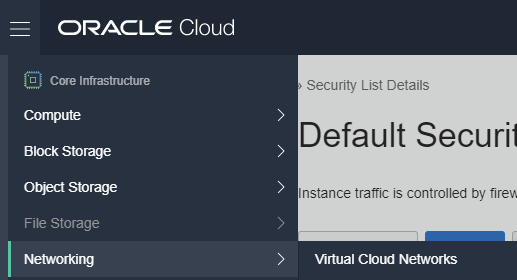 VCNを作成します(不明な場合はウィザードを使用します)。
VCNを作成します(不明な場合はウィザードを使用します)。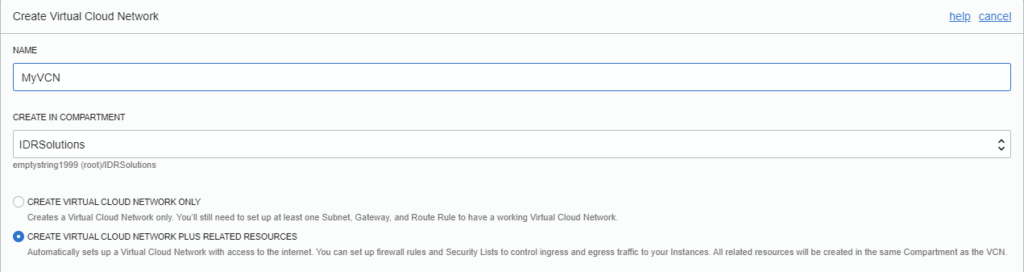 完了したら、VCNを開きます。
完了したら、VCNを開きます。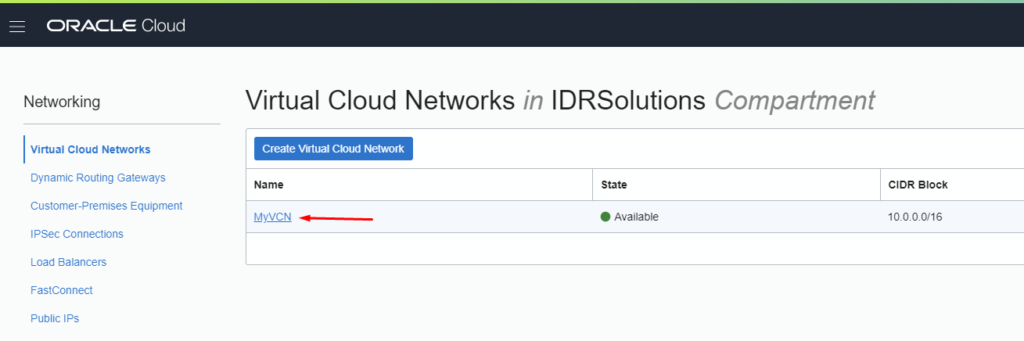 「Security Lists」を選択します。
「Security Lists」を選択します。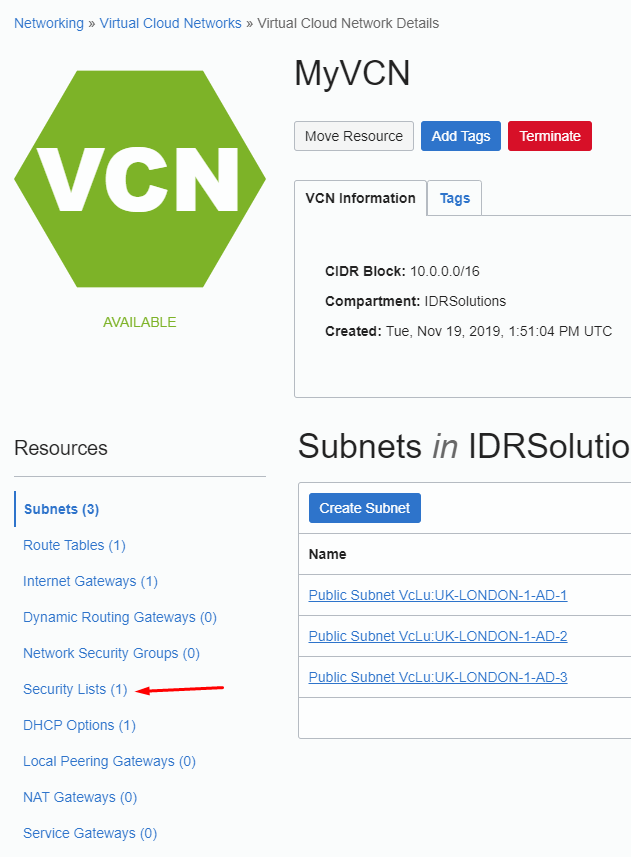 VCNのデフォルトのリストを開きます。
VCNのデフォルトのリストを開きます。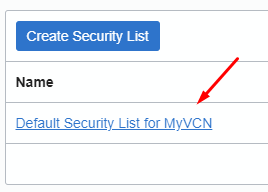 「Add Ingress Rules」をクリックし、以下の設定をコピーします。
「Add Ingress Rules」をクリックし、以下の設定をコピーします。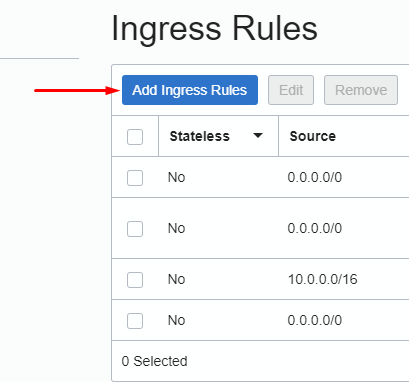
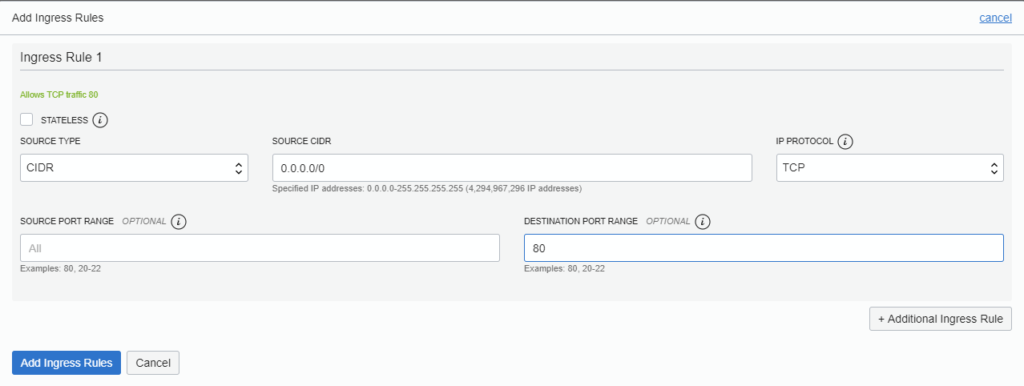 「Add Ingress Rules」をクリックし、compute/Instances に移動します。
「Add Ingress Rules」をクリックし、compute/Instances に移動します。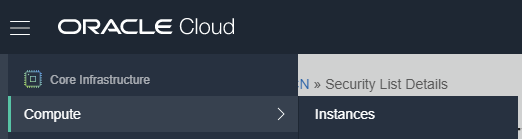 「Create Instance」をクリックし、以下のネットワーク設定に従います。
「Create Instance」をクリックし、以下のネットワーク設定に従います。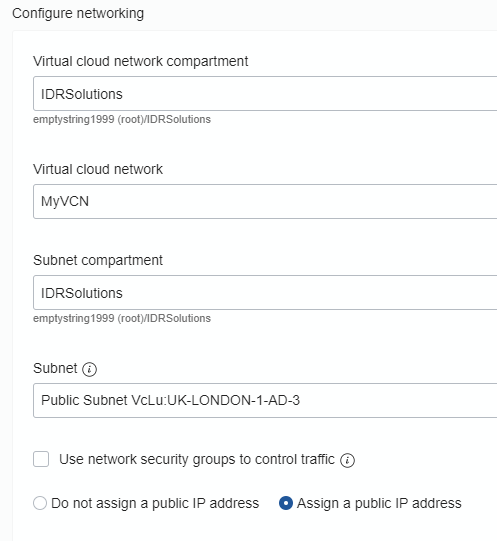 続行するにはインスタンスに接続するために必要な SSH キーを必ず追加し、[create] をクリックして、SSH 接続の優先方法を開きます。(今回はbashを使用します。)
続行するにはインスタンスに接続するために必要な SSH キーを必ず追加し、[create] をクリックして、SSH 接続の優先方法を開きます。(今回はbashを使用します。)
ssh -i key opc@ と入力します。ここでの key は秘密キーのディレクトリで、その後にインスタンスのパブリック IP を続けて入力してください。
例:ssh -i instance.key opc@123.123.123.123
接続したら、次のコマンドを順番に入力して、各コマンドが完了するまで待ちます。
JPedal WAR ファイルをアップロードする
別のターミナルで、scp を使用して WAR ファイルをアップロードする必要があります。
同じ ssh の詳細を使用すると、コマンドは次のようになります。
scp -i <key> <path> opc@<instance public ip>:/home/opc</instance></path></key>
例えば
scp -i instance.key jpedal-microservice.war opc@123.123.123.123:/home/opc
これにより、opc ホーム ディレクトリにアップロードされ docker で使用できるようになりました。
Dockerをインストールする
sudo yum install docker-engine
idrsolution/jpedal をプルして実行する
sudo docker pull idrsolutions/<a href="https://www.intwk.co.jp/jpedal-portal/" title="JPEDAL-PORTAL - 株式会社インターワーク" hreflang="ja" onover-preload="1">jpedal</a>
sudo service docker start
次に、Docker イメージを起動します。
sudo docker run -p 80:80 --mount "<a href="https://github.com/idrsolutions/idrviewer/tree/master/src/templates/complete/" target="_blank" title="The IDRViewer is a pure HTML/JavaScript/CSS viewer designed to display PDF and Office documents in the browser. It works alongside BuildVu which converts PDF documents to HTML5 or SVG pages. - idrviewer/src/templates/complete at master · idrsolutions/idrviewer" hreflang="en">source</a>=/home/opc/jpedal_microservice.war,target=/usr/local/<a href="https://www.intwk.co.jp/jpedal-portal/deploy-jpedal-with-tomcat/" title="WAR ファイルをダウンロードまたはビルドする始める前に、ダウンロードするか自分でビルドできる WAR ファイルが必要です。この WAR ファイルは、JPedal サービスが動作するために必要です。WARファイルをダウンロードする試用版:まだサインアップしていない場合は、JPedal トライアル版にサインアップしてください。サインアップ時に受信したメールを開きます。「Docker」セクションにあるダウンロード リンクをクリックします。製品版:お客様用ダウンロード ページにアク" hreflang="ja" onover-preload="1">tomcat</a>/webapps/ROOT.war,type=bind" idrsolutions/jpedal
次に、Web ブラウザに移動し、インスタンスのパブリック IP に続いて「:80」を入力して接続します。(例:123.123.123.123:80)使用されているサービスの名前を表示するページが表示されます。この場合は「JPedal Microservice Example」です。
HTTPS 統合 [オプション]
HTTPS 暗号化を使用する場合は、VNS セキュリティ リストを更新する必要があります。
VNS に戻り、次の設定で新しい ingress rule を作成します。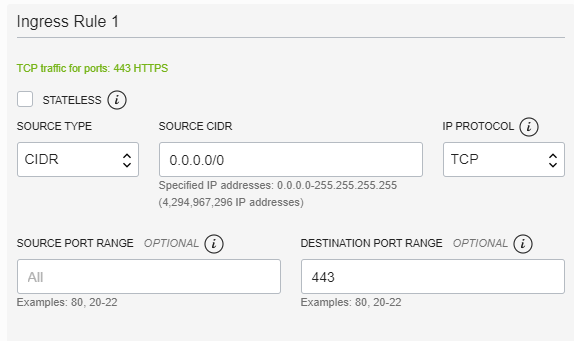 war ファイルの更新に使用したのと同じキーを使用して、証明書、キー、および ca_bundle を追加します。これらは次のファイル名である必要があります。
war ファイルの更新に使用したのと同じキーを使用して、証明書、キー、および ca_bundle を追加します。これらは次のファイル名である必要があります。
scp -i <key> <path> opc@<instance public ip>:/home/ssl/certificate.crt
scp -i <key> <path> opc@<instance public ip>:/home/ssl/private.key
scp -i <key> <path> opc@<instance public ip>:/home/ssl/ca_bundle.crt</instance></path></key></instance></path></key></instance></path></key>
次に、次のコマンドを実行してサービスを開始します。
docker run -p 80:80 -p 443:443 --mount "<a href="https://github.com/idrsolutions/idrviewer/tree/master/src/templates/clean/" target="_blank" title="The IDRViewer is a pure HTML/JavaScript/CSS viewer designed to display PDF and Office documents in the browser. It works alongside BuildVu which converts PDF documents to HTML5 or SVG pages. - idrviewer/src/templates/clean at master · idrsolutions/idrviewer" hreflang="en">source</a>=/home/opc/jpedal_microservice.war,target=/usr/local/tomcat/webapps/ROOT.war,type=bind" --mount "source=/local/path/to/ssl/directory,target=/opt/ssl,type=bind,readonly" idrsolutions\jpedal
エラーが発生した場合は、代わりに次のコマンドを実行する必要がある場合があります。これを行う場合は注意してください。詳細については、docker docs を参照してください。
docker run -p 80:80 -p 443:443 --mount "source=/home/opc/jpedal_microservice.war,target=/usr/local/tomcat/webapps/ROOT.war,type=bind" --volume "/<a href="https://pub.dev/packages/path" target="_blank" title="A string-based path manipulation library. All of the path operations you know and love, with solid support for Windows, POSIX (Linux and Mac OS X), and the web." hreflang="en-us">path</a>/to/ssl"/target:"/opt/ssl"/app:z,ro idrsolutions/jpedal
認証、複数ユーザー、または API を使用せずに変換されたファイルへのアクセスなどの追加機能を追加するには、Docker イメージ ページで詳細を確認できます。
異なる言語クライアントから JPedal を実行する
Docker サーバーが実行されているので、API を使用して変換を開始するためのチュートリアルに従うことができます。
